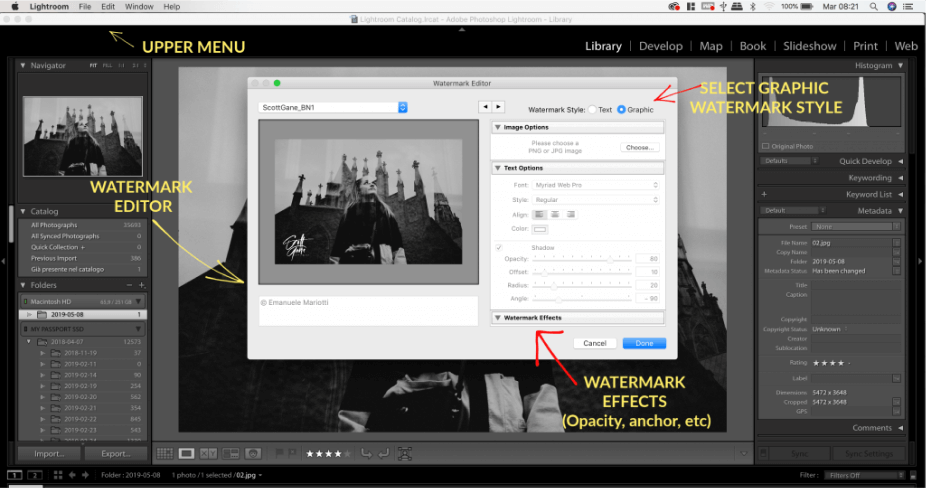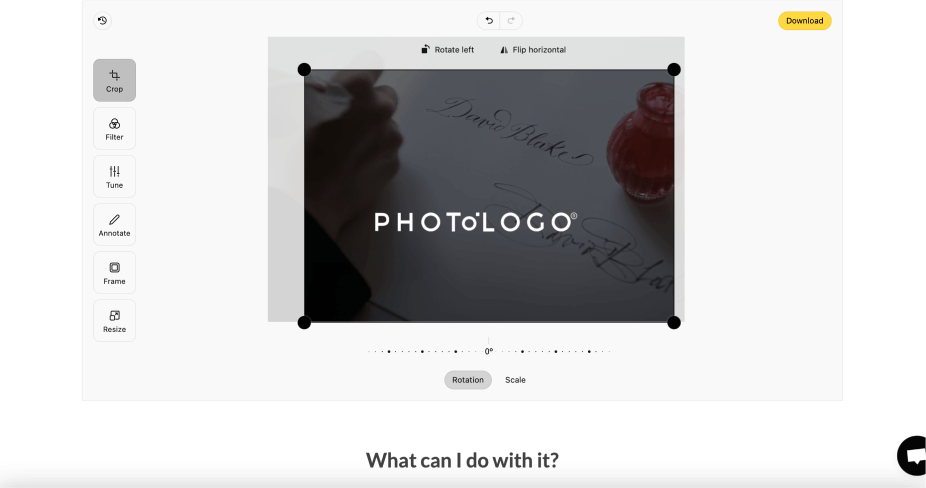您全新的照片徽标已发送到您的电子邮箱,您迫不及待地想开始在您珍贵的照片上签名,但您不确定从哪里开始?
如果您习惯在 Lightroom 中编辑图像,但水印不是您的强项,我整理了一个简单的教程,您将在其中学习使用其水印工具将照片徽标应用到数字创作中的最简单方法。
通过几个快速步骤,我将向您展示如何保护您的照片免遭未经授权的使用,并开始建立您的个人品牌。
获取您的签名徽标:
聘请书法家:曾经是一个昂贵的选择(想想 $500+),现在只需 $39 即可! 让专业书法家在两到三天内为您创作完成。 以下是我们工作室的一些示例。 点击这里 获得您独特的签名标志。




S一步一步
1.首先,安装并启动 Lightroom: 在本教程中,我使用的是 Lightroom Classic CC。接下来,单击 进口 按钮位于左下角。 Lightroom 支持 JPEG、PNG 以及 RAW 文件。
以下是您需要的工具的快速指南:
2. 现在打开水印编辑器: 转到主菜单的左上角: Lightroom 菜单 > 编辑水印 (苹果机)或 编辑菜单 > 编辑水印 (视窗)。默认情况下,水印编辑器窗口非常小。我的建议是单击并拖动窗口右上角以将其放大。这将使应用和编辑您的照片徽标变得更快更容易。
3. 在水印编辑器中: 选择 形象的 作为 水印标记。将会弹出一条消息,提示您选择对照片进行签名所需的文件。转到存储 Photologo 文件的文件夹,然后选择最适合的一个。您的自定义照片徽标适合各种情况,因此您从我们工作室收到的文件包含多个不同版本可供选择。
更具体地说,每个照片徽标都以以下格式和类型提供:
– 黑色和白色版本
– 高分辨率和低分辨率(两种颜色)
– PNG 文件格式
– 具有透明背景,随时可以应用
对于颜色较暗或色彩饱和的图像,我们建议使用白色 Photologo。对于色调较浅或背景明亮的图像,请选择黑色版本的徽标。
4. 展开水印效果下拉菜单: 现在,您可以使用看到的面板来 调整大小 您的签名照片徽标并选择一个 锚点 将其放置在您的照片上。然后,如果您想让您的徽标更加微妙,只需调整 不透明度 同一菜单上的级别。
根据您的喜好调整水印设置后,单击窗口左上角的下拉菜单,其中显示 风俗,然后选择 S将当前设置保存为新预设。输入当前设置的预设名称(我选择 My-name_WhitePhotologo),然后点击保存。
好消息是,您可以使用例如具有不同锚点的白色和黑色版本来保存多个水印预设。只需重复上述步骤,选择不同的照片徽标并选择不同的位置即可。
重要提示:在 Lightroom 中,您不会在照片上看到您的照片徽标。水印功能 仅在导出时应用。为此,请转至 文件>导出 并打开 出口 对话框中,向下滚动到水印部分,然后从下拉菜单中选择您之前保存的水印预设,然后点击 出口 窗口右下角的按钮。
您的照片现已签名并准备就绪!
获取您的签名徽标:
聘请书法家:曾经是一个昂贵的选择(想想 $500+),现在只需 $39 即可! 让专业书法家在两到三天内为您创作完成。 以下是我们工作室的一些示例。 点击这里 获得您独特的签名标志。